Консоль источника данных и конструктор источника данных используются для упрощения создания и отладки источников данных в службе Hubcloud.
Консоль Источников данных
Доступа к консоли возможен с правами доступа Дизайнер и выше.

В форме «Консоль» (см. Рис. 1) вверху находится командная панель с кнопками «Выполнить», «Параметры» и «Конструктор». Ниже находится текстовое поле для ввода выражения. Результаты отображаются в нижней части формы консоли.
Выражение можно ввести вручную или создать с помощью Конструктора.
После редактирования выражения нажмите кнопку «Выполнить». Система выполнит выражение и отобразит результат выполнения.
Разделы с предыдущими результатами автоматически сворачиваются при следующем выполнении выражения.
В заголовке раздела результатов отображается выражение, которое было выполнено. А также время, необходимое для выполнения выражения системой. Раздел можно свернуть или удалить с помощью соответствующих кнопок.
Кнопка «Очистить все» удаляет все результаты, отображаемые в консоли.
Параметры
Вы можете установить определенные значения параметров перед выполнением, если вы используете параметризованные (значения переменных) в источниках данных. Вы также можете изменить их в целях отладки. Вы можете отлаживать выражение для определенных значений параметров, не изменяя текст выражения, а просто изменяя значения.
Используйте кнопку «Параметры», чтобы установить значения.
Конструктор Источников данных
Конструктор источника данных позволяет интерактивно создавать выражение источника данных.

Нажмите кнопку «Конструктор», чтобы начать его использовать.
- Введите имя в поле «Регистрация / Каталог» или выберите его из раскрывающегося списка (см. Рис. 2).
- Используйте кнопку «+», чтобы добавить фильтры или функции.
- Каждая функция имеет свой собственный раздел конструктора, в который вы можете ввести параметры для этой функции.
- Щелкните ОК, чтобы завершить редактирование.
- Нажмите кнопку «Выполнить», чтобы выполнить выражение и отобразить результат выполнения.
- Не бойтесь экспериментировать! Консоль работает только для извлечения данных, и вы не можете изменить или повредить данные.